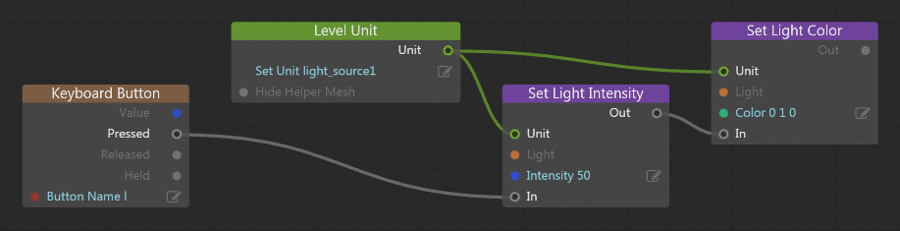라이트 소스 특성 변경
Property Editor, Story 도구, 흐름 또는 Lua에서 라이트 소스의 특성을 변경할 수 있습니다.
라이트 소스 특성도 참조하십시오.
뷰포트 또는 Explorer 패널에서 하나 이상의 라이트 소스를 선택하면 Property Editor에서 설정을 구성할 수 있습니다. 변경 사항은 편집기에 즉시 적용되고, 수준을 저장할 때 저장됩니다.
Story Editor를 사용하여 라이트의 특성을 애니메이트하는 스토리를 생성할 수 있습니다. 시간에 따라 다양한 특성을 입력하여 점진적인 밝기 변화 등과 같은 다양한 효과를 시뮬레이션할 수 있습니다. 런타임 시 흐름 또는 Lua 게임 플레이 코드에서 트리거하여 스토리를 재생하면 수준 내 조명이 이에 따라 자체적으로 조정되는 모습이 보입니다.
Story Editor를 참조하십시오.
런타임 Lua 코드에서 라이트를 나타내는 오브젝트를 검색해 그 특성을 실시간으로 변경할 수 있습니다. Stingray 편집기에서 해당 유닛에 설정한 이름을 사용하여 변경할 라이트를 포함하고 있는 유닛 인스턴스에서 라이트 오브젝트를 검색하면 됩니다. Stingray에서 라이트를 생성한 경우에는 "light helper" 유닛일 수 있고, 아니면 .fbx 파일을 통해 라이트를 Stingray로 가져온 경우에는 사용자 정의 유닛일 수 있습니다.
예를 들어, 다음 코드는 라이트의 강도 및 색상 특성에 대해 새로운 값을 설정하는 방법을 보여줍니다.
local new_intensity = 5 local new_color = stingray.Vector3(0, 1, 0) -- green local light_unit = stingray.World.unit_by_name(SimpleProject.world, "light_source1") local light_object = stingray.Unit.light(light_unit, "light") stingray.Light.set_intensity(light_object, new_intensity) stingray.Light.set_color(light_object, new_color)
Lua API 참조에서 stingray.Light 오브젝트에 대한 함수를 참조하십시오.
흐름은 라이트 소스의 특성을 가져오고 설정하기 위한 기본 노드 세트를 제공합니다. Stingray 편집기에서 해당 유닛에 설정한 이름을 사용하여 변경할 라이트를 포함하고 있는 유닛 인스턴스에서 라이트를 검색할 수 있습니다. Stingray에서 라이트를 생성한 경우에는 "light helper" 유닛일 수 있고, 아니면 .fbx 파일을 통해 라이트를 Stingray로 가져온 경우에는 사용자 정의 유닛일 수 있습니다.
흐름 API 참조에서 Light 범주의 노드(예: Light > Get Light Color / Light > Set Light Color)를 참조하십시오.
예: